【厳選】使いやすいBDMV書き込みソフトを3つご紹介
動画ファイルをBDMV規格のBlu-rayディスクに書き込み、焼いたことがありますか。ブルーレイディスクと言えば、BDMV、BDAVの2つの規格があります。ウィキペディアによりますと、BDMV(Blu-ray Disk Movie、BD-MV)とは光ディスクメディアで利用されるアプリケーションフォーマットの一種で、Blu-ray Disc(BD)の読み出し専用規格である「BD-ROM」で用いられ、DVD規格でのDVD-Videoフォーマット(DVD-VF)に相当します。動画をBDMVのBDに書き込み、焼くには、BDMV書き込みソフトが必要です。本文では、人気が高くて、使いやすいBDMV書き込みソフトを3つご紹介いたしましょう。


TOP 1. Vidmore DVD作成でBDMV書き込み
動画ファイルをBDMV形式でBlu-rayディスクに書き込み、焼きたいなら、下記のBDMV書き込みソフトをお試しください。
Vidmore DVD 作成はMP4やAVI、WMV、MOV、MKV、MTS、FLVなど多数の動画ファイルをDVD/Blu-ray Videoに変換して、DVDやBlu-rayへのライティングに対応できる書き込みソフトウェアなので、動画ファイルをBDMVに書き込み、焼く気があれば、おすすめします。
このBDMV書き込みは、ビデオ編集やオーディオ編集、字幕編集、チャプター作成、メニュー作成などの機能を付いているので、動画をBDMVに焼く前に、動画ファイルを編集したり、音声や字幕を多重化したり、DVD/BDチャプターを作成したり、DVD/Blu-rayメニュー画面を作成したりすることができます。では、このBDMV書き込みソフトを無料ダウンロード・インストールして、一枚書き込みのBlu-rayディスクをパソコンのブルーレイドライブに挿入して、BDMVへの焼き方を手順でご紹介いたしましょう。
Step 1、動画ファイルを追加
このBDMV書き込みソフトを実行して、ディスクタイプとして「Blu-rayディスク」を選択して、「メディアファイルを追加」ボタンをクリックして、BDMVに書き込み、コピーしたい動画ファイルを選択して追加します。
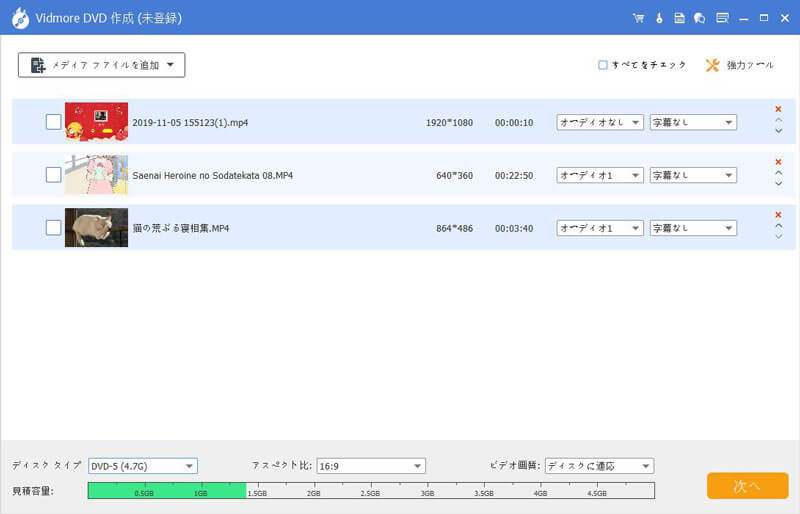
Step 2、動画ファイルを編集
追加された動画ファイルを選択して、右上にある「強力ツール」>「ビデオツール」>「ビデオ編集」をクリックして、動画ファイルをカスタマイズできます。例えば、動画を時計回り/反時計回り回転したり、動画を上下左右反転したり、動画から特定な一部だけを切り出したり、動画のコントラスト、飽和度、輝度などを調整したり、動画にウォータマークを追加したりすることができます。
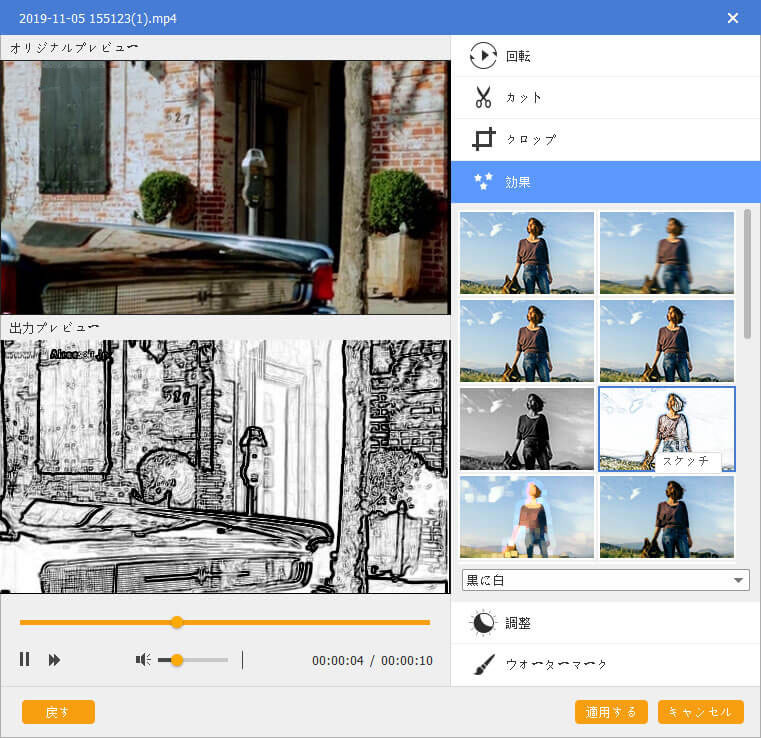
また、「オーディオ編集」または「字幕」をクリックして、必要とされる音声や字幕ファイルを追加して編集できます。
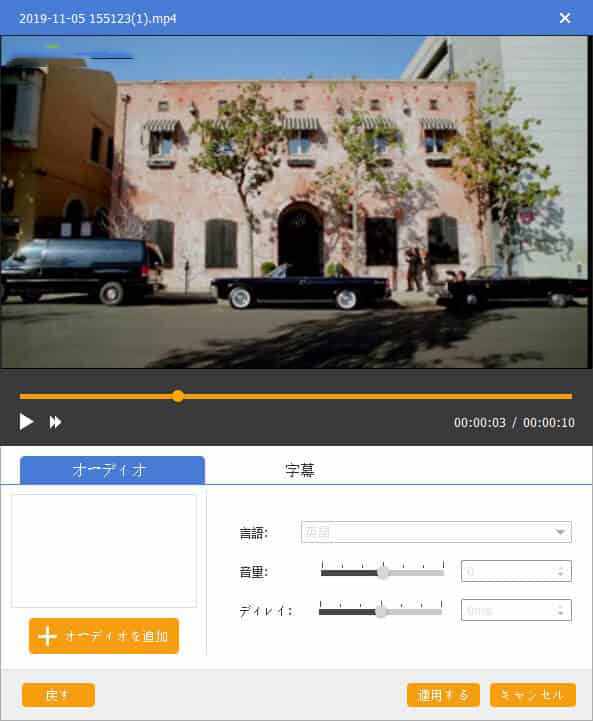
Step 3、Blu-rayチャプターを作成
「チャプターツール」では、「チャプターを結合」で複数の動画ファイルを一つに結合し、「チャプターを分割」で固定した数、長さなどでチャプターを挿入することができます。
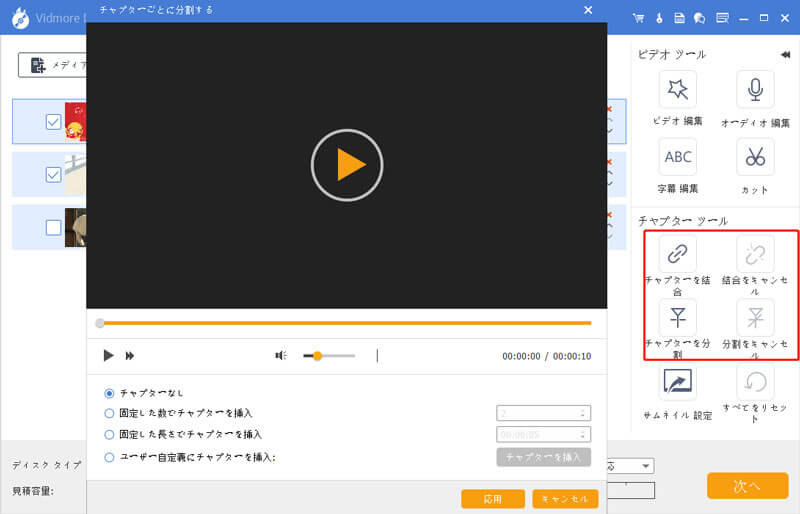
Step 4、Blu-rayメニュー画面を作成
このBDMV書き込みの画面右下にある「次へ」ボタンをクリックすると、メニュー画面に入って、行事や家庭、旅行などのメニューテンプレートを利用し、バックグラウンドミュージックやバックグラウンド、オープニングを追加することでBDMVのメニュー画面をカスタマイズできます。
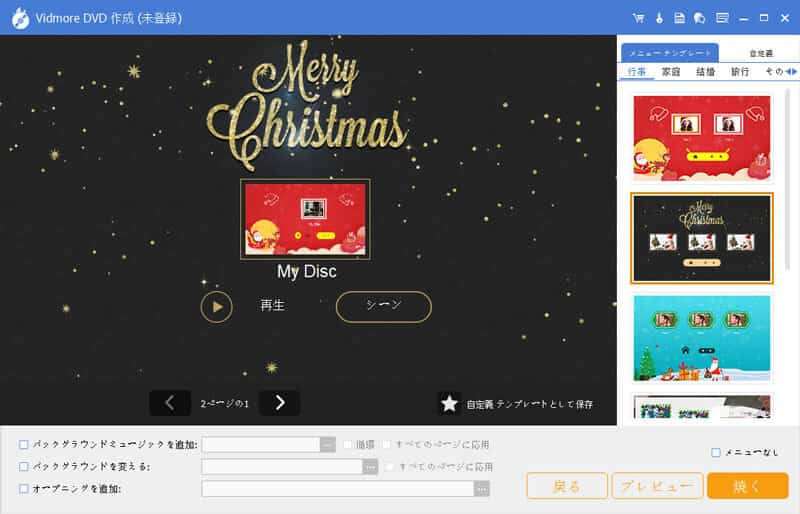
Step 5、動画をBDMVに書き込む
Blu-rayメニュー画面を作成してから、「焼く」ボタンをクリックして、「Discにライティング」にチェックを入れ、Blu-rayドライブを選択して、テレビジョン方式や再生モードなどを設定して、「開始」ボタンをクリックすることで動画をBDMVに書き込み、変換することが始まります。
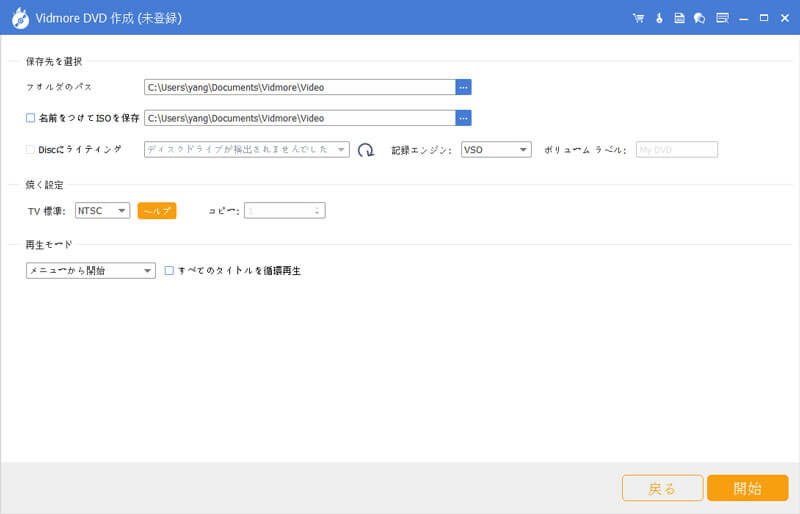
このBDMV書き込みソフトはシンプルで多機能を提供していて、初心者でもBDMVを作成できるでしょう。また、汎用動画をDVDディスクに書き込み、DVDフォルダ/ISOイメージファイルを作成することにも対応できますので、使いやすいです。必要なら、ホームビデオ DVD 焼く、SDカード DVD 焼くなどのガイドをご参考ください。
TOP 2. multiAVCHDでBDMVオーサリング
multiAVCHDは動画をBDMV形式にオーサリングし、ブルーレイディスクに書き込むことに対応できるフリーブルーレイオーサリングソフトウェアなので、BDMVへの書き込みが必要なら、ご参考ください。具体的に、ブルーレイにオーサリングする動画を用意→動画をBDMVにオーサリング→オーサリングしたBDMVをBDライティングソフトでBDに書き込むという作業です。このBDMVはMP4やWMV、AVI、MOV、MKV、M2TS、TSなどの動画の入力をサポートしますので、汎用性が高いです。
他に、動画からDVD/AVCHDへのオーサリング、チャプターや音声、字幕の編集、BDMV自体のメニューの編集などにも対応できます。
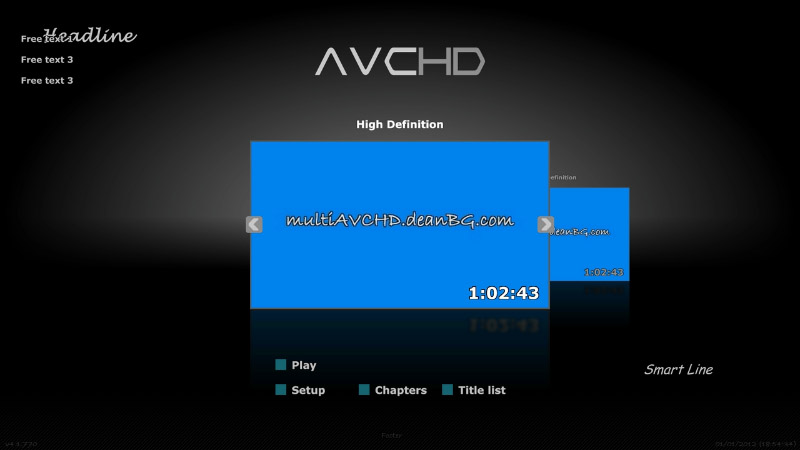
TOP 3. BurnAware FreeでBDMV書き込み
BurnAware Freeはシンプルで使いやすいライティングフリーソフトウェアとして、DVDやBlu-rayビデオ、ISOイメージファイル、データディスク、オーディオCDなどの作成、イメージファイル焼き、ディスクコピー、RW ディスクの内容消去、ベリファイなど多数の便利機能を付いています。動画をBDMV形式で書き込み、保存する必要があれば、このBDMV書き込みフリーソフトをお試しください。
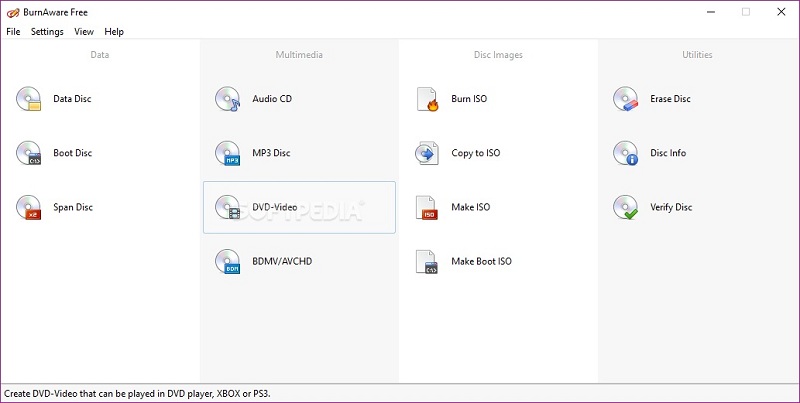
BDMV書き込みによくある質問
Q1. BDAVとは?
以上から分かるように、BDMVとは光ディスクメディアで利用されるアプリケーションフォーマットの一種で、Blu-ray Disc(BD)の読み出し専用規格である「BD-ROM」で用いられ、DVD規格でのDVD-Videoフォーマット(DVD-VF)に相当しますが、BDAV(Blu-ray Disc Audio/Visual、BD-AV)とは、BD-RやBD-REなどの書き込み式Blu-ray Discで利用されているアプリケーションフォーマットの一種であり、DVD規格でのDVD-VR(VRモード)に相当します。
Q2. BDMVとBDAVの違いは?
BDMVとBDAVの大きな違いは、メニュー画面を表示できるかどうか、AACが使えるかどうかという2点です。具体的に、BDMVでは、Blu-rayメニューを表示できて、AAC音声コーデックが使えません。
Q3. BDMV形式のBlu-rayを再生するには、お薦めがありますか。
BDMVは市販ソフトやレンタルしてきたブルーレイディスクなどに使用されている方式なので、コピーガードで保護されているの普通です。そのため、Blu-ray形式のBlu-rayを再生するには、AACSやBD+などのコピーガードを解読できるブルーレイプレイヤーが必要です。よかったら、DVDやBlu-ray、動画・音楽の再生に対応したVidmore プレーヤーをお試しください。
結論
以上は、BDMV形式で動画をBlu-rayに書き込み、焼くことができるBDMV書き込みソフトを3つご紹介いたしました。今後、動画をBDMV方式のBlu-rayディスクに書き込んで、活用したいなら、ご参考ください。
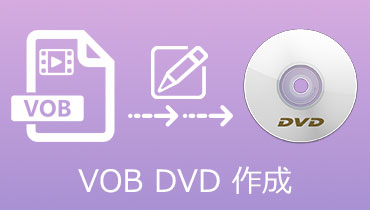 VOBファイルを気軽にDVDに焼く方法
VOBファイルを気軽にDVDに焼く方法 初心者向けの最良的なAVI DVD 変換方法
初心者向けの最良的なAVI DVD 変換方法 無料でM4VファイルをDVDに焼く方法
無料でM4VファイルをDVDに焼く方法